Telegramに投稿された内容をX(Twitter)に自動でポストする
試してみる
■概要
「Telegramに投稿された内容をX(Twitter)に自動でポストする」ワークフローは、異なるSNS間での情報共有をスムーズに行うための自動化手段です。日々多くのメッセージがTelegramに投稿される中、それらを手動でTwitterに転送するのは手間がかかります。このワークフローを活用することで、Telegramに投稿された内容を自動的にX(Twitter)にポストし、効率的なSNS運用を実現できます。
■このテンプレートをおすすめする方
・TelegramとX(Twitter)を頻繁に利用しているSNS管理者の方
・手動での投稿に時間と労力を費やしているマーケティング担当者の方
・複数のSNS間で情報を一元管理したいと考えている企業の方
・SNS投稿の効率化を図りたい個人ブロガーやインフルエンサーの方
■注意事項
・Telegram、X(Twitter)のそれぞれとYoomを連携してください。
「X(旧Twitter)やInstagram、Facebookなど、複数のSNSアカウントへ同じ内容を都度投稿するのが手間…」
「キャンペーン情報を決まった日時に一斉投稿したいけれど、その時間にいつも手が空いているわけではない…」
このように、日々のSNS運用における投稿作業の煩雑さや時間的な制約に悩んでいませんか?
もし、特定の情報をトリガーにして、X(旧Twitter)をはじめとする各種SNSへ自動的に投稿できる仕組みがあれば、これらの悩みから解放され、コンテンツ作成や効果分析といった、より戦略的な業務に集中できる時間を生み出すことができます!
今回ご紹介する自動化の設定は、ノーコードで簡単に設定できて、手間や時間もかからないので、ぜひ自動化を導入して作業をもっと楽にしましょう!
とにかく早く試したい方へ
YoomにはSNSへの投稿を自動化する業務フロー自動化のテンプレートが用意されているので、「まずは試してみたい!」という方は、以下のバナーをクリックして、すぐに自動化を体験してみましょう!
Telegramに投稿された内容をX(Twitter)に自動でポストする
試してみる
■概要
「Telegramに投稿された内容をX(Twitter)に自動でポストする」ワークフローは、異なるSNS間での情報共有をスムーズに行うための自動化手段です。日々多くのメッセージがTelegramに投稿される中、それらを手動でTwitterに転送するのは手間がかかります。このワークフローを活用することで、Telegramに投稿された内容を自動的にX(Twitter)にポストし、効率的なSNS運用を実現できます。
■このテンプレートをおすすめする方
・TelegramとX(Twitter)を頻繁に利用しているSNS管理者の方
・手動での投稿に時間と労力を費やしているマーケティング担当者の方
・複数のSNS間で情報を一元管理したいと考えている企業の方
・SNS投稿の効率化を図りたい個人ブロガーやインフルエンサーの方
■注意事項
・Telegram、X(Twitter)のそれぞれとYoomを連携してください。
SNSへの投稿を自動化する方法
普段お使いの様々なツールと連携し、X(旧Twitter)などのSNSへの投稿を自動化する方法を、具体的なテンプレートを使って紹介します!
この自動化により、手動での投稿作業にかかる時間を削減し、投稿のタイミングを逃すことなく、より効率的な情報発信が可能になります。
気になる内容があれば、ぜひクリックしてみてください!
チャットツールの情報を利用してSNSに自動投稿する
Telegramなどのチャットツールに特定のメッセージが投稿された内容をトリガーとし、X(旧Twitter)へ自動でポストすることができます。
チャットツールでのコミュニケーションの流れを途切れさせることなく、重要な情報をリアルタイムに近い形でSNSへ発信することが可能です。
Telegramに投稿された内容をX(Twitter)に自動でポストする
試してみる
■概要
「Telegramに投稿された内容をX(Twitter)に自動でポストする」ワークフローは、異なるSNS間での情報共有をスムーズに行うための自動化手段です。日々多くのメッセージがTelegramに投稿される中、それらを手動でTwitterに転送するのは手間がかかります。このワークフローを活用することで、Telegramに投稿された内容を自動的にX(Twitter)にポストし、効率的なSNS運用を実現できます。
■このテンプレートをおすすめする方
・TelegramとX(Twitter)を頻繁に利用しているSNS管理者の方
・手動での投稿に時間と労力を費やしているマーケティング担当者の方
・複数のSNS間で情報を一元管理したいと考えている企業の方
・SNS投稿の効率化を図りたい個人ブロガーやインフルエンサーの方
■注意事項
・Telegram、X(Twitter)のそれぞれとYoomを連携してください。
フォームの送信情報を利用してSNSに自動投稿する
Tallyなどのフォームツールで収集した情報を基に、X(旧Twitter)へ自動でポストすることが可能です。
イベントの告知やアンケート結果の速報など、フォームを通じて得られた情報を迅速にSNSで共有する際に非常に便利で、手作業による転記ミスを防ぎつつ、情報発信のスピードを向上させます。
Tallyに送信された内容をX(Twitter)に自動でポストする
試してみる
■概要
「Tallyに送信された内容をX(Twitter)に自動でポストする」ワークフローは、SNS投稿の自動化を実現する業務ワークフローです。Tallyで回答が送信された際に、その情報を自動的にTwitterへ投稿することで、手動での更新作業を省き、迅速な情報共有をサポートします。
■このテンプレートをおすすめする方
・Tallyを活用して情報管理を行っている方
・手動でのSNS投稿に時間を取られ、業務効率化を図りたい方
・Yoomを使って業務ワークフローの自動化に興味がある企業のIT担当者の方
・SNS投稿のタイミングを統一し、ブランドイメージを一貫させたい経営者の方
■注意事項
・Tally、X(Twitter)のそれぞれとYoomを連携してください。
ECプラットフォームの情報を利用してSNSに自動投稿する
SquarespaceのようなECプラットフォームで新しい商品情報が作成された際に、その情報をX(旧Twitter)へ自動でポストすることもできるので、新商品のリリース情報をタイムリーにフォロワーへ届け、販売促進に繋げることができます。
Squarespaceで商品情報が作成されたら、X(Twitter)に自動でポストする
試してみる
■概要
「Squarespaceで商品情報が作成されたら、X(Twitter)に自動でポストする」ワークフローは、新商品を素早くSNSに共有し、マーケティング効率を向上させる業務ワークフローです。
このワークフローを活用することで、Squarespaceで商品情報が作成されると、設定した内容を自動的にX(Twitter)に投稿します。
これにより、SNS投稿の自動化が実現し、効率的に最新商品情報を発信できます。手間を省きつつ、効果的なマーケティング活動をサポートします。
■このテンプレートをおすすめする方
・Squarespaceを利用してオンラインストアを運営しており、新商品の情報を迅速にSNSで共有したい方
・手動でのTwitter投稿に時間を取られ、他の業務に集中できないマーケティング担当者の方
・SNS投稿の自動化を通じて、マーケティング活動の効率化を図りたい企業の経営者やチームリーダーの方
・複数のSaaSアプリを連携させて、業務ワークフローを最適化したいIT担当者の方
■注意事項
・Squarespace、X(Twitter)のそれぞれとYoomを連携してください。
・トリガーは5分、10分、15分、30分、60分の間隔で起動間隔を選択できます。
・プランによって最短の起動間隔が異なりますので、ご注意ください。
・分岐はミニプラン以上のプランでご利用いただける機能(オペレーション)となっております。フリープランの場合は設定しているフローボットのオペレーションはエラーとなりますので、ご注意ください。
・ミニプランなどの有料プランは、2週間の無料トライアルを行うことが可能です。無料トライアル中には制限対象のアプリや機能(オペレーション)を使用することができます。
それではここから代表的な例として、Telegramに特定のメッセージが投稿された際に、その内容をX(旧Twitter)に自動でポストするフローを解説していきます!
ここではYoomを使用してノーコードで設定をしていくので、もしまだYoomのアカウントをお持ちでない場合は、こちらの登録フォームからアカウントを発行しておきましょう。
[Yoomとは]
フローの作成方法
フローは大きく分けて、以下の手順で作成していきます。
- TelegramとX(Twitter)をマイアプリ連携
- テンプレートをコピーする
- Telegramのトリガー設定と各アクション設定
- トリガーをONにして、フローの動作確認をする
Telegramに投稿された内容をX(Twitter)に自動でポストする
試してみる
■概要
「Telegramに投稿された内容をX(Twitter)に自動でポストする」ワークフローは、異なるSNS間での情報共有をスムーズに行うための自動化手段です。日々多くのメッセージがTelegramに投稿される中、それらを手動でTwitterに転送するのは手間がかかります。このワークフローを活用することで、Telegramに投稿された内容を自動的にX(Twitter)にポストし、効率的なSNS運用を実現できます。
■このテンプレートをおすすめする方
・TelegramとX(Twitter)を頻繁に利用しているSNS管理者の方
・手動での投稿に時間と労力を費やしているマーケティング担当者の方
・複数のSNS間で情報を一元管理したいと考えている企業の方
・SNS投稿の効率化を図りたい個人ブロガーやインフルエンサーの方
■注意事項
・Telegram、X(Twitter)のそれぞれとYoomを連携してください。
ステップ1:TelegramとX(Twitter)をマイアプリ連携
はじめに、TelegramとX(Twitter)をYoomに接続するためのマイアプリ登録を行いましょう。
事前にマイアプリ登録を済ませておくと、自動化フローの設定がスムーズに進められますよ!
1.Yoomページ画面左側のマイアプリをクリックし、「新規接続」を選択します。
右上の検索窓に「Telegram」と入力し、検索結果からTelegramのアイコンを選択します。
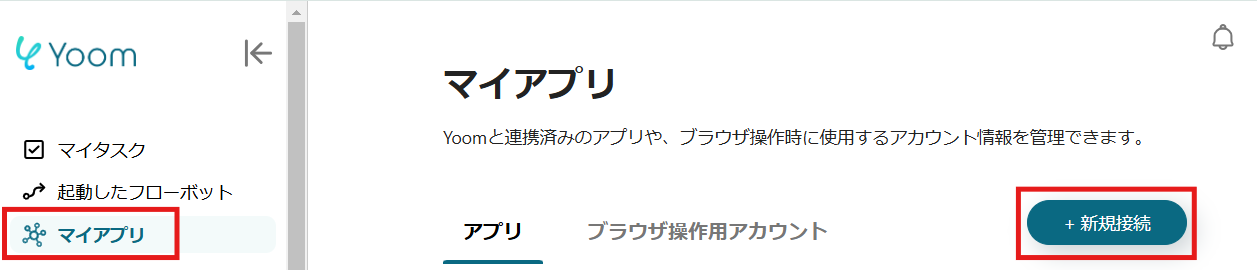
2.表示された画面で、必須項目を入力し、「追加」をクリックしましょう。
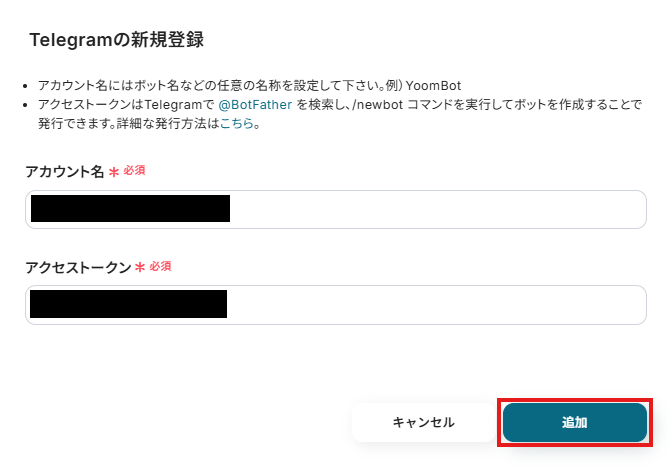
3.続いてX(Twitter)をマイアプリ登録します。
先ほどと同様に、連携可能なアプリ一覧からX(Twitter)を検索します。
次の画面で、メールアドレス・パスワードを入力し、「次へ」をクリックしましょう。
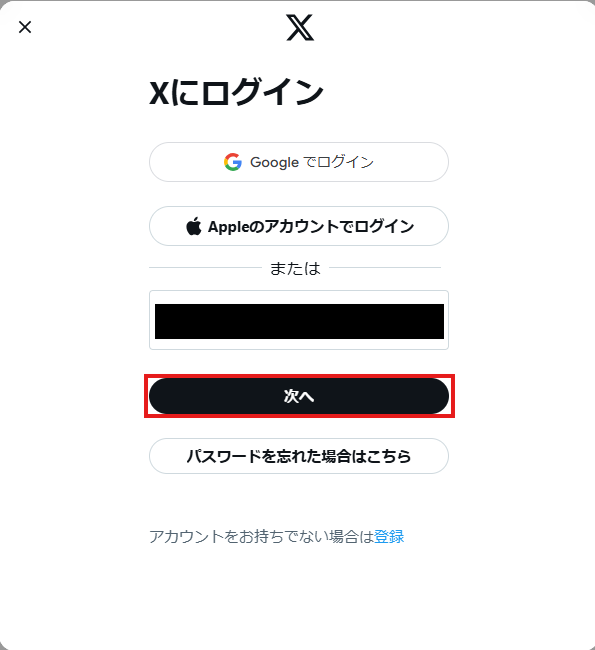
次の画面で、「アプリを承認」をクリックしてください。
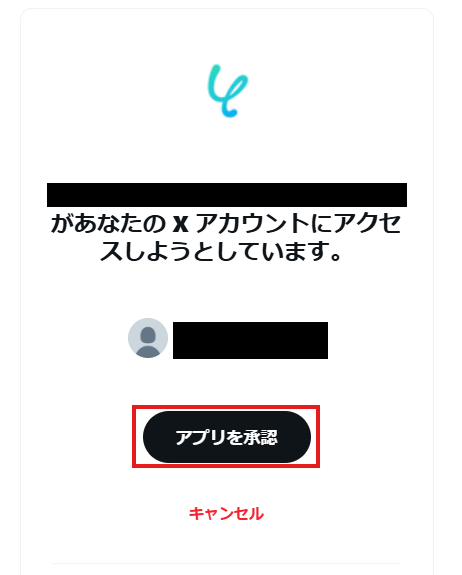
マイアプリにTelegramとX(Twitter)が表示されていれば、登録完了です。
ステップ2:テンプレートをコピーする
ここから、実際にフローを作っていきましょう!
簡単に設定できるようテンプレートを利用します。以下のバナーの「試してみる」をクリックして、テンプレートをコピーしてください。
Telegramに投稿された内容をX(Twitter)に自動でポストする
試してみる
■概要
「Telegramに投稿された内容をX(Twitter)に自動でポストする」ワークフローは、異なるSNS間での情報共有をスムーズに行うための自動化手段です。日々多くのメッセージがTelegramに投稿される中、それらを手動でTwitterに転送するのは手間がかかります。このワークフローを活用することで、Telegramに投稿された内容を自動的にX(Twitter)にポストし、効率的なSNS運用を実現できます。
■このテンプレートをおすすめする方
・TelegramとX(Twitter)を頻繁に利用しているSNS管理者の方
・手動での投稿に時間と労力を費やしているマーケティング担当者の方
・複数のSNS間で情報を一元管理したいと考えている企業の方
・SNS投稿の効率化を図りたい個人ブロガーやインフルエンサーの方
■注意事項
・Telegram、X(Twitter)のそれぞれとYoomを連携してください。
クリックすると、テンプレートがお使いのYoom画面に自動的にコピーされます。
「OK」をクリックして、設定を進めましょう!
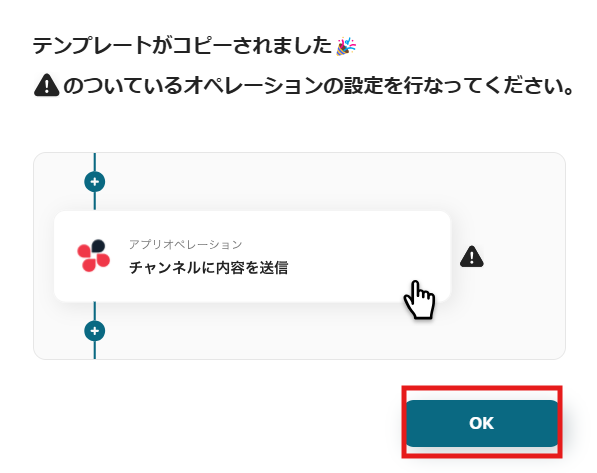
ステップ3:Telegramのトリガー設定
※コピーしたテンプレートは、「マイプロジェクト」内の「フローボット」に、「【コピー】Telegramに投稿された内容をX(Twitter)に自動でポストする」という名前で格納されています。
「あれ?テンプレートどこいった?」となった際には、マイプロジェクトから確認してみてくださいね!
1.まずは、アプリトリガー設定です。
先ほどの画面で「OK」をクリックして、表示された画面のアプリトリガー「ボットがメッセージを受け取ったら」をクリックしましょう。
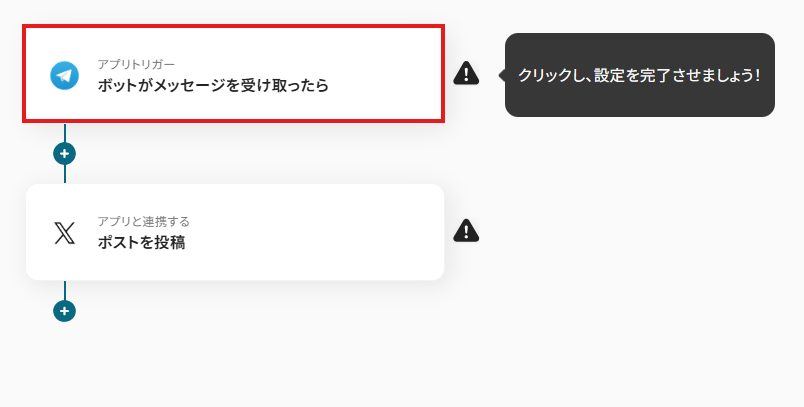
2.連携アカウントとアカウント選択画面が表示されるので、設定内容を確認しましょう。
連携するアカウント情報には、ステップ1で連携したアカウント情報が反映されています。トリガーアクションはそのままにして、「次へ」をクリックしてください。
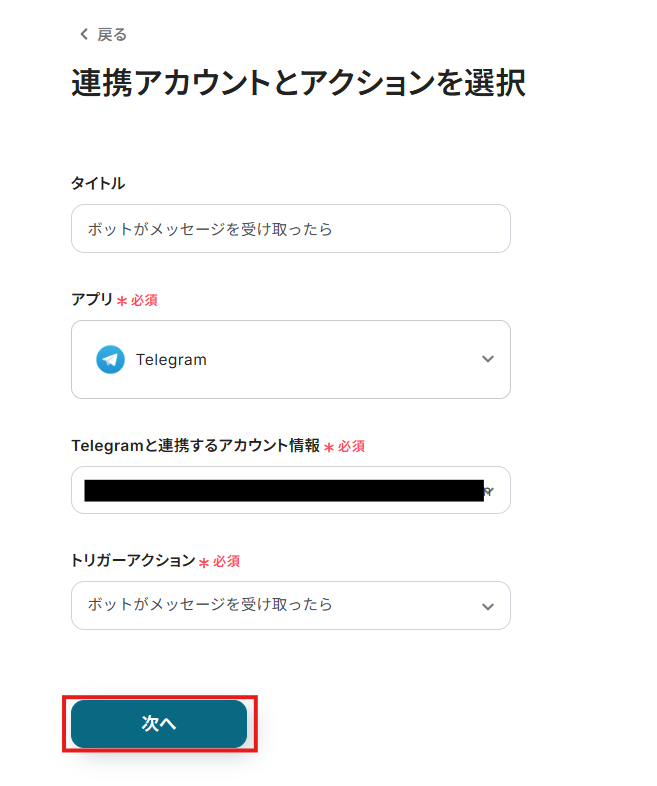
3.表示された画面で、メッセージが送信されたらフローボットを起動するトリガーの設定をします。
しっかりTelegramボットがYoomとつながっているか確認するため、「テスト」をクリックし、成功したら「次へ」をクリックしましょう。
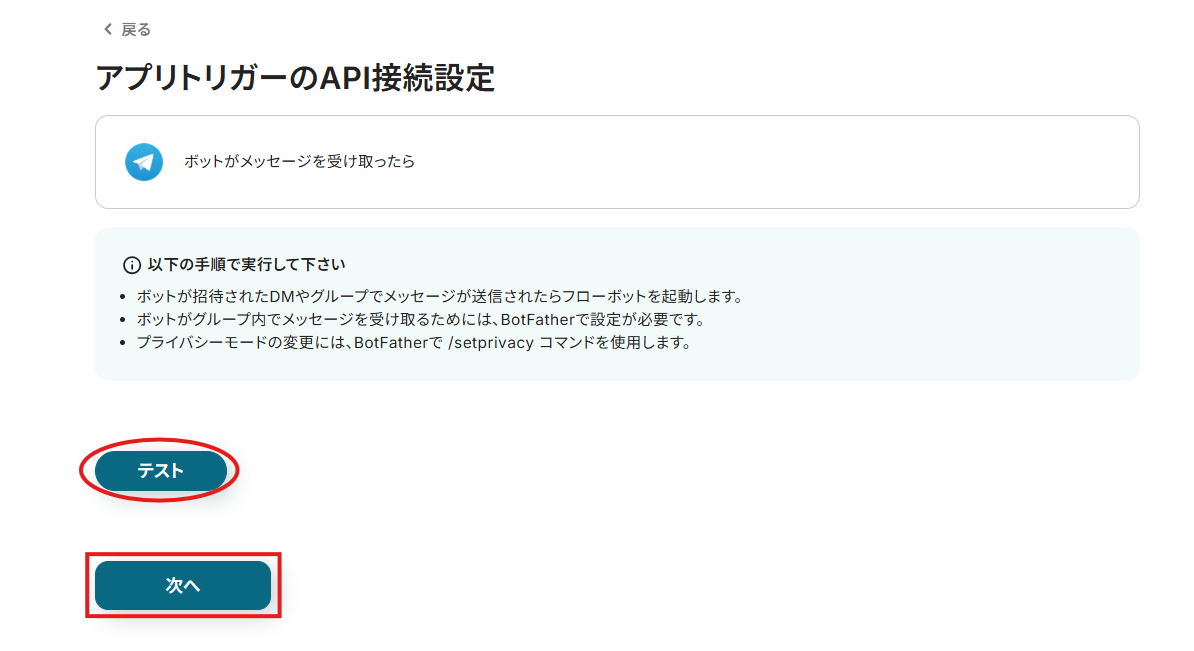
4.Telegramで、メッセージを投稿しましょう!
テスト用のため、内容は架空の情報(「株式会社test」や「テスト太郎」など)でOKです!
5.メッセージを投稿できたら、Yoomの画面に戻り「テスト」をクリックし、「取得した値」にアウトプットとしてデータが抽出されていることを確認してください。
確認したら「保存する」をクリックしましょう。
取得したアウトプットは、後続の設定で活用できます!
※アウトプットとは?
アウトプットとは、トリガーやオペレーション設定時に、「テスト」を実行して取得した値のことを指します。
取得したアウトプットは、後続のオペレーション設定時の値としてご利用いただくことができ、フローボットを起動する度に、変動した値となります。
※詳しくは、こちらをご参照ください。
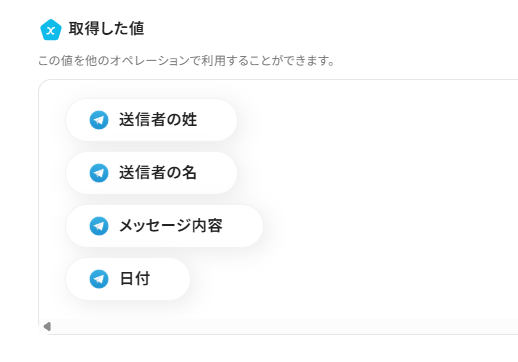
ステップ4:X(Twitter)の設定
1.アプリと連携する「ポストを投稿」をクリックしましょう。
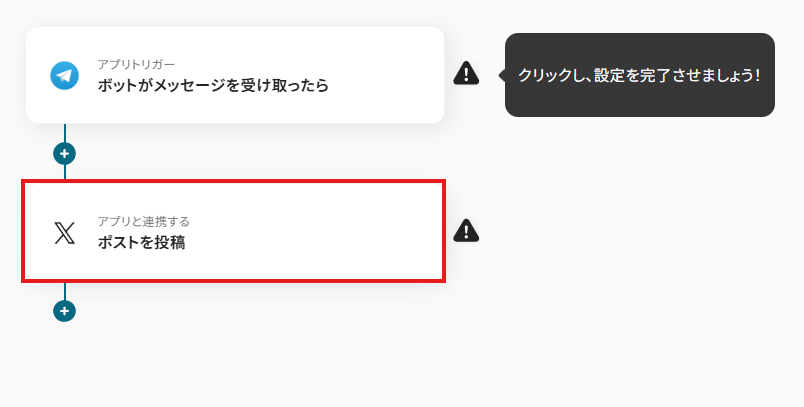
各項目を確認し、「次へ」をクリックします。
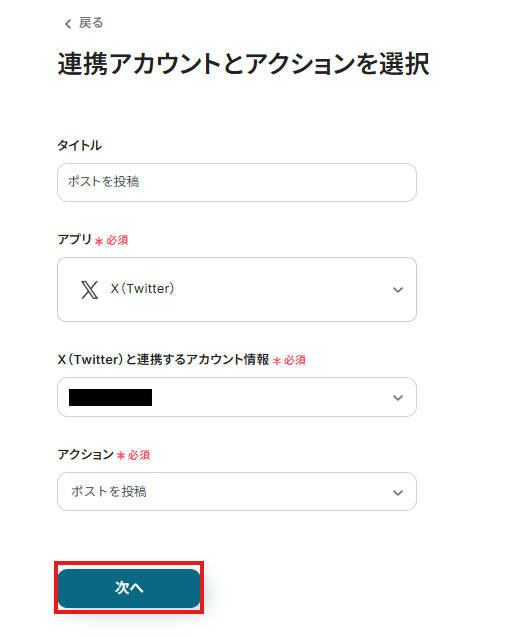
2.API接続設定を行います。
「ポストのテキスト」は、入力欄をクリックして表示されるアウトプット(取得した値)から選択してください。
※ポストのテキスト内容は、任意で設定してください。
その他の各設定項目は、任意で設定しましょう。

設定完了後は「テスト」を行い、実際にX(Twitter)でポストが投稿されることを確認してください。
確認後、保存しましょう。
ステップ5:トリガーボタンをONにして、フローの動作確認をする
全ての設定が完了すると、下図のようなポップアップが表示されます。赤枠部分の「トリガーをON」をクリックすると、設定したフローボットが起動するので動作確認をしましょう!
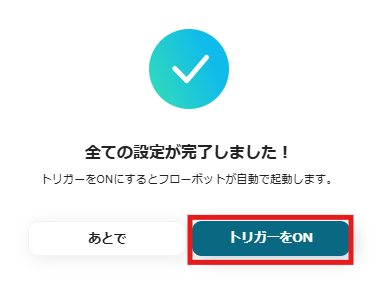
Notionのデータを基に、X(Twitter)に自動的に投稿することができます。
また、Slackに投稿されたメッセージ内容や特定のメッセージ内容を基に、X(Twitter)への自動投稿が可能です。
Slackにメッセージが投稿されたらX(Twitter)に自動投稿する
試してみる
■概要
「Slackにメッセージが投稿されたらX(Twitter)に自動投稿する」ワークフローは、社内コミュニケーションと外部への情報発信をシームレスに連携させる業務ワークフローです。
Slackで共有されたメッセージを自動的にX(Twitter)に投稿することで、手動投稿の手間を省き、迅速かつ効率的な情報発信を実現します。
■このテンプレートをおすすめする方
・SlackとX(Twitter)を活用し、情報発信の自動化を図りたいソーシャルメディア担当者の方
・社内の重要な情報やニュースを迅速に外部へ共有したい広報担当者の方
・手動での投稿作業を減らし、業務効率を向上させたい企業のIT担当者の方
・情報発信のタイミングを逃さず、フォロワーとのエンゲージメントを高めたいマーケティング担当者の方
■注意事項
・Slack、X(Twitter)のそれぞれとYoomを連携してください。
・トリガーは5分、10分、15分、30分、60分の間隔で起動間隔を選択できます。
・プランによって最短の起動間隔が異なりますので、ご注意ください。
Notionで特定のデータソースのページが作成されたら、自動でX(Twitter)に投稿する
試してみる
■概要
「Notionで特定のデータベースのページが作成されたら、自動でTwitterに投稿する」フローは、NotionとTwitterの連携を活用し、情報発信のプロセスを効率化する業務ワークフローです。
Notionで新しいページを追加するたびに、Yoomが自動的にその内容をTwitterに投稿。
手動での投稿作業を省き、スムーズな情報共有を実現します。
■このテンプレートをおすすめする方
・Notionを活用してコンテンツ管理を行い、Twitterでの情報発信を自動化したい方
・マーケティング担当者で、手動のツイート作業に時間を取られている方
・チームでの情報共有プロセスを統一し、効率化を図りたいビジネスオーナー
・NotionとTwitterの連携を通じて、ブランドの一貫性を保ちたい方
・情報発信の自動化により、他の重要な業務に集中したい方
■注意事項
・Notion、X(Twitter)のそれぞれとYoomを連携してください。
・トリガーは5分、10分、15分、30分、60分の間隔で起動間隔を選択できます。
・プランによって最短の起動間隔が異なりますので、ご注意ください。
Slackに送信された内容をAIで要約し、X(Twitter)にポストする
試してみる
■概要
このワークフローでは、Slackに送信された内容をAIで要約し、X(Twitter)にポストすることが可能です。これにより、膨大なメッセージから必要な情報を迅速に抽出し、適切な形でツイートするため、情報共有やマーケティング活動の効率化に貢献します。
Yoomを利用すると、プログラミング不要で簡単にアプリ同士を連携することができます。
■このテンプレートをおすすめする方
・Slackを日常的に活用し、チーム内で大量のメッセージをやり取りしている方
・X(Twitter)を通じて情報発信やブランドのプロモーションを行いたい方
・手動での情報要約やツイート作業に時間を取られているビジネスパーソン
・AIを活用して業務プロセスを自動化・効率化したいと考えている方
・定期的に最新情報をフォロワーに提供したいマーケティング担当者
■注意事項
・Slack、X(Twitter)のそれぞれとYoomを連携してください。
・トリガーは5分、10分、15分、30分、60分の間隔で起動間隔を選択できます。
・プランによって最短の起動間隔が異なりますので、ご注意ください。
Slackの特定キーワード付きメッセージをX(Twitter)に自動投稿する
試してみる
■概要
「Slackの特定キーワード付きメッセージをX(Twitter)に自動投稿する」ワークフローは、Slack内で特定のキーワードが含まれるメッセージを検出し、自動的にX(Twitter)に投稿する業務ワークフローです。
重要な情報やアナウンスを迅速に外部へ共有し、コミュニケーションの効率化を図ることができます。
■このテンプレートをおすすめする方
・SlackとX(Twitter)を日常的に利用しているチームや企業のコミュニケーション担当者
・特定のキーワードが含まれる情報を外部に即時共有したいマーケティング担当者
・情報発信のタイミングを逃さず、自動化で業務効率を向上させたいSNS運用担当者
・手動での投稿作業を減らし、他の業務に集中したいビジネスプロフェッショナル
■注意事項
・Slack、X(Twitter)のそれぞれとYoomを連携してください。
・分岐はミニプラン以上のプランでご利用いただける機能(オペレーション)となっております。フリープランの場合は設定しているフローボットのオペレーションはエラーとなりますので、ご注意ください。
・ミニプランなどの有料プランは、2週間の無料トライアルを行うことが可能です。無料トライアル中には制限対象のアプリや機能(オペレーション)を使用することができます。
・トリガーは5分、10分、15分、30分、60分の間隔で起動間隔を選択できます。
・プランによって最短の起動間隔が異なりますので、ご注意ください。
NotionのコンテンツをX(Twitter)に自動投稿する
試してみる
■概要
「NotionのコンテンツをX(Twitter)に自動投稿する」フローは、Notionで作成した記事やメモを自動的にTwitterに投稿する業務ワークフローです。
これにより、手動での投稿作業を省略し、情報発信を効率化できます。
■このテンプレートをおすすめする方
・Notionで定期的にコンテンツを作成し、X(Twitter)での発信を自動化したい方
・手動でのツイート作業に時間を取られ、他の業務に集中したいビジネスパーソン
・コンテンツの共有を効率化し、情報発信の一貫性を保ちたいマーケティング担当者
・NotionとX(Twitter)を連携させて、情報の一元管理と自動配信を実現したい方
■注意事項
・Notion、X(Twitter)のそれぞれとYoomを連携してください。
・分岐はミニプラン以上のプランでご利用いただける機能(オペレーション)となっております。フリープランの場合は設定しているフローボットのオペレーションはエラーとなりますので、ご注意ください。
・ミニプランなどの有料プランは、2週間の無料トライアルを行うことが可能です。無料トライアル中には制限対象のアプリや機能(オペレーション)を使用することができます。
・トリガーは5分、10分、15分、30分、60分の間隔で起動間隔を選択できます。
・プランによって最短の起動間隔が異なりますので、ご注意ください。
まとめ
SNSへの投稿作業を自動化することで、これまでSNSごとに手作業で行っていた投稿作業の手間を大幅に削減し、投稿のタイミングや内容の一貫性を保ちながら、ヒューマンエラーも防ぐことができます。
これにより、SNS運用の担当者はコンテンツの企画やフォロワーとのエンゲージメント向上といった、より創造的で戦略的な業務に多くの時間を割くことが可能になり、結果としてSNSアカウントの価値向上にも繋がるはずです!
今回ご紹介したような業務自動化を実現できるノーコードツール「Yoom」を使えば、プログラミングの知識がない方でも、直感的な操作で簡単に業務フローを構築できます。
もし自動化に少しでも興味を持っていただけたなら、ぜひこちらから無料登録して、Yoomによる業務効率化を体験してみてください!
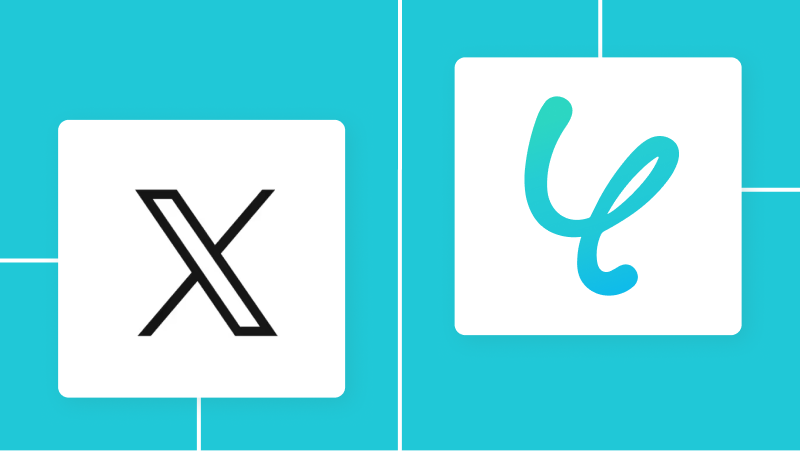
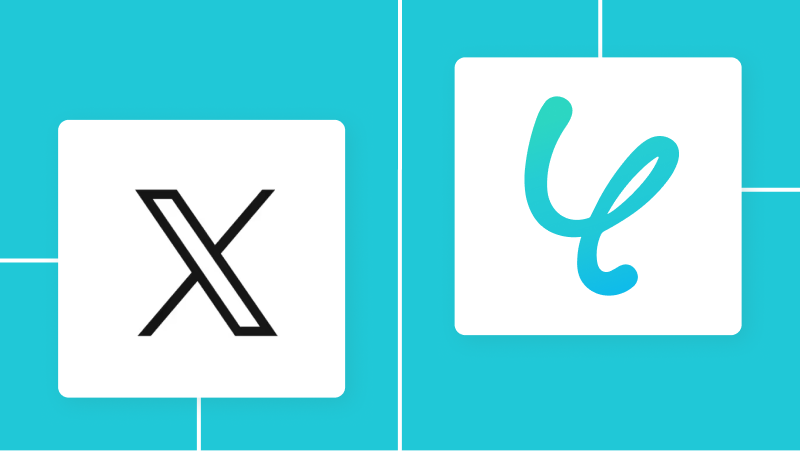
.png)
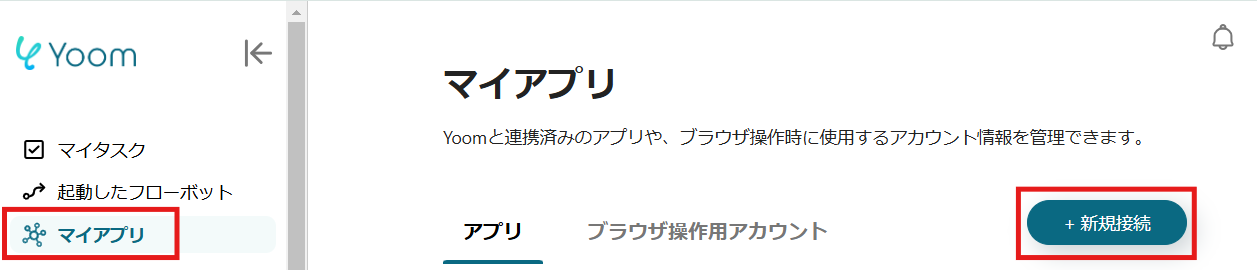
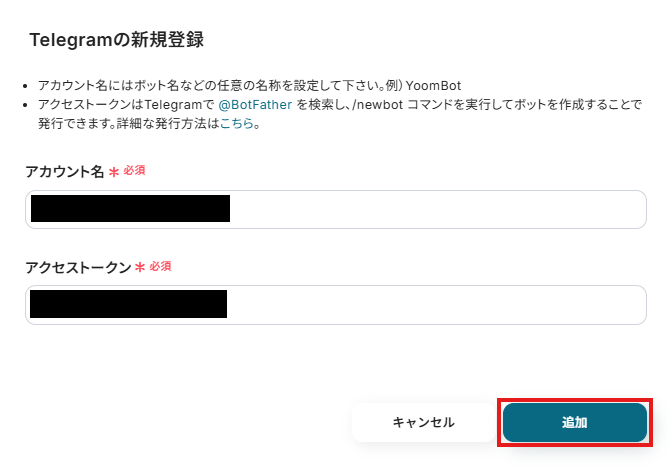
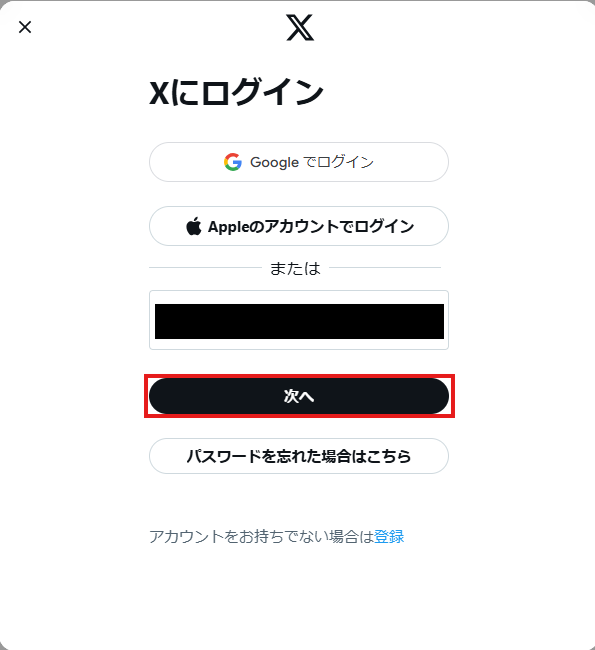
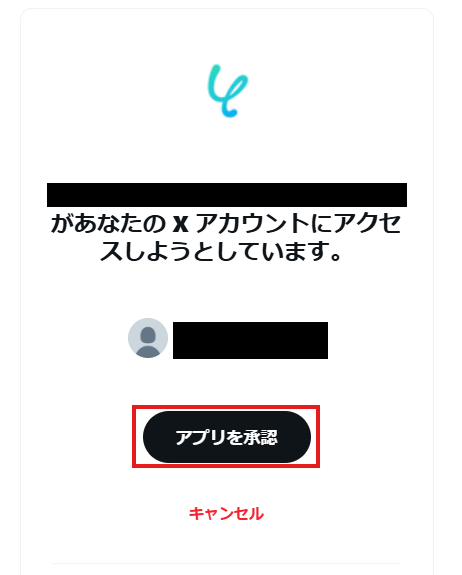
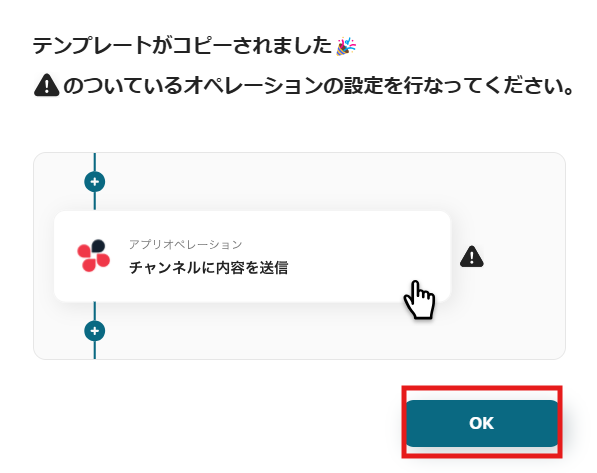
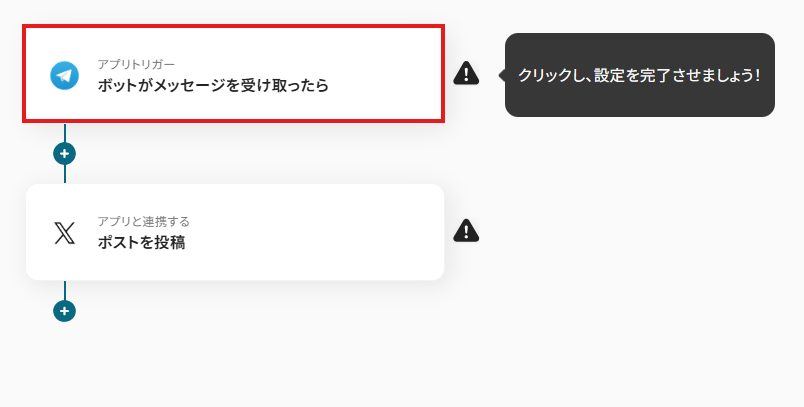
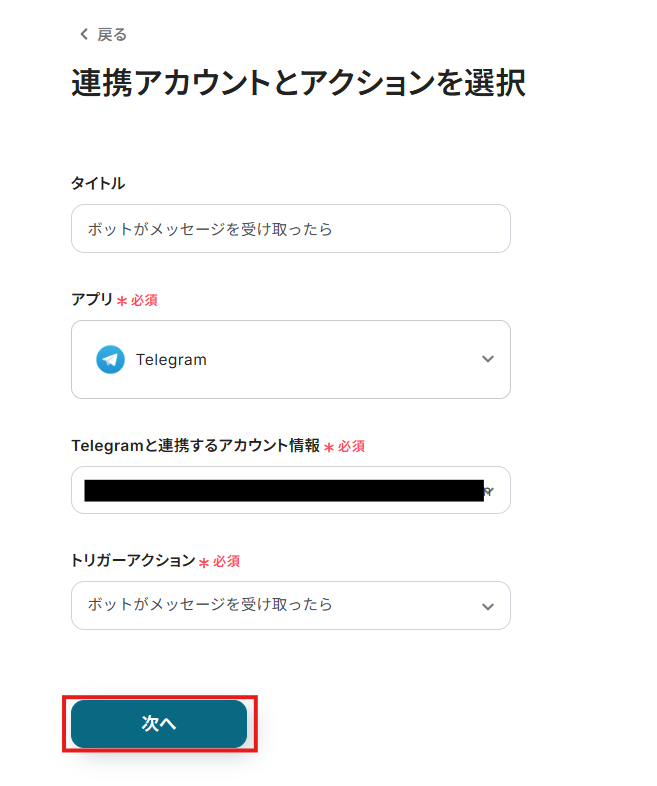
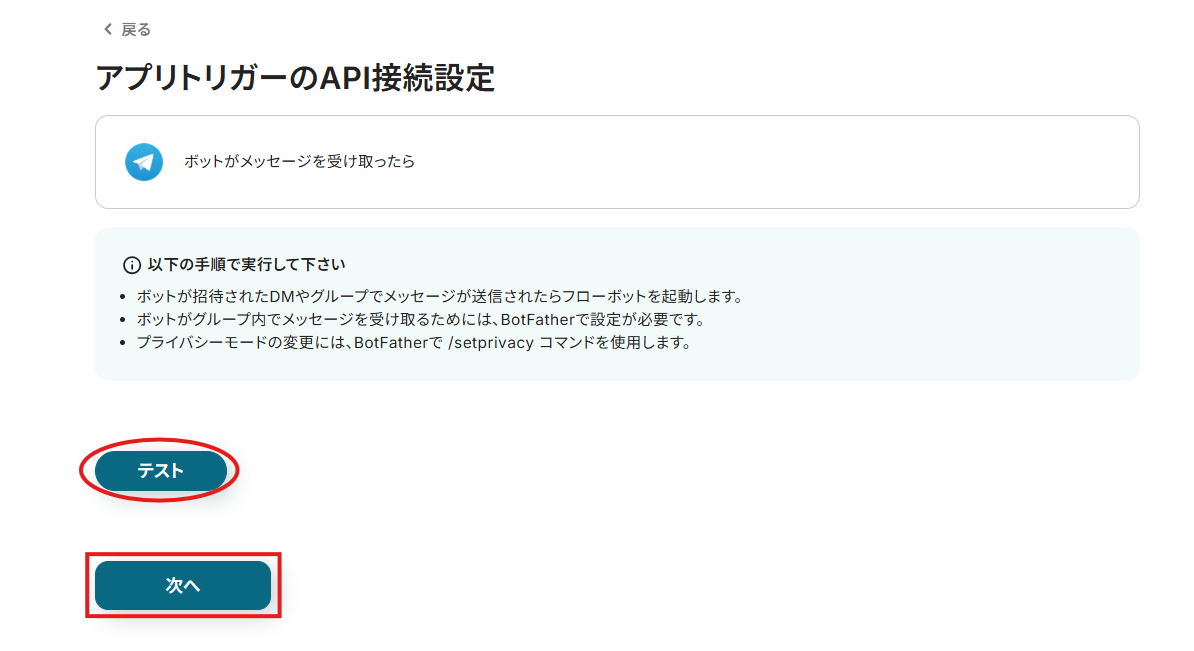
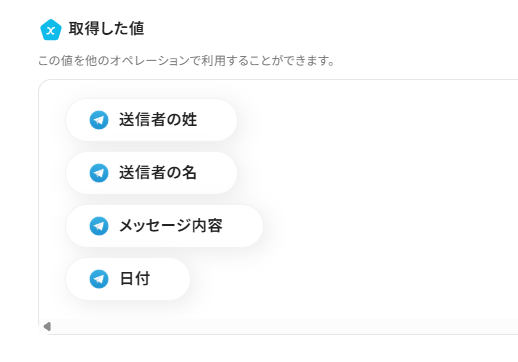
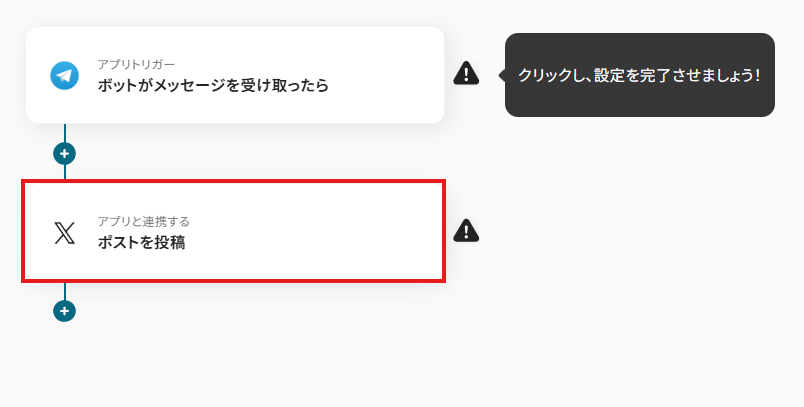
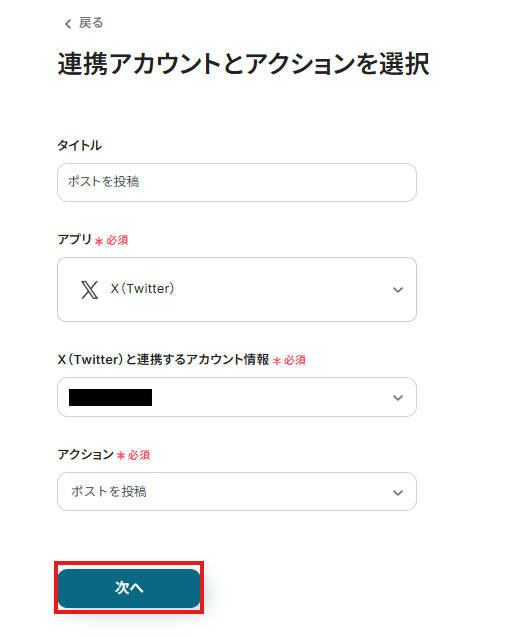

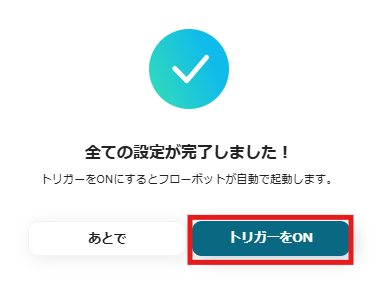
.png)